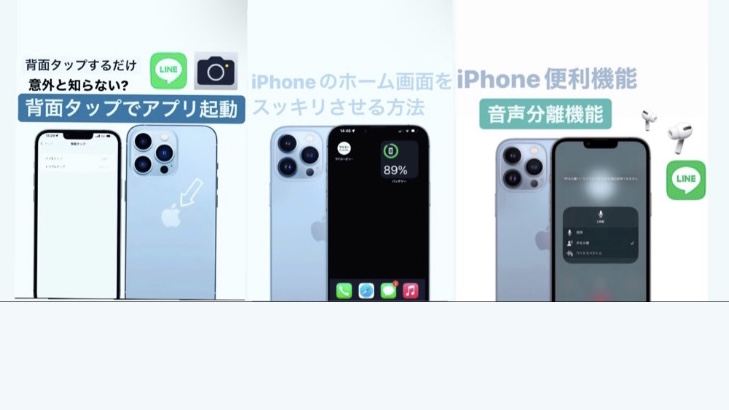今日もガジェットの面白さを見つけましたか? こんにちは!ワイユーどっとこむ。のゆうきです。 我々ガジェットの面白さを伝えるという活動をしています!良いなと思ったらシェアしてくれると嬉しいです!
目次
iPhone背面タップ機能

やり方
設定を開きます。
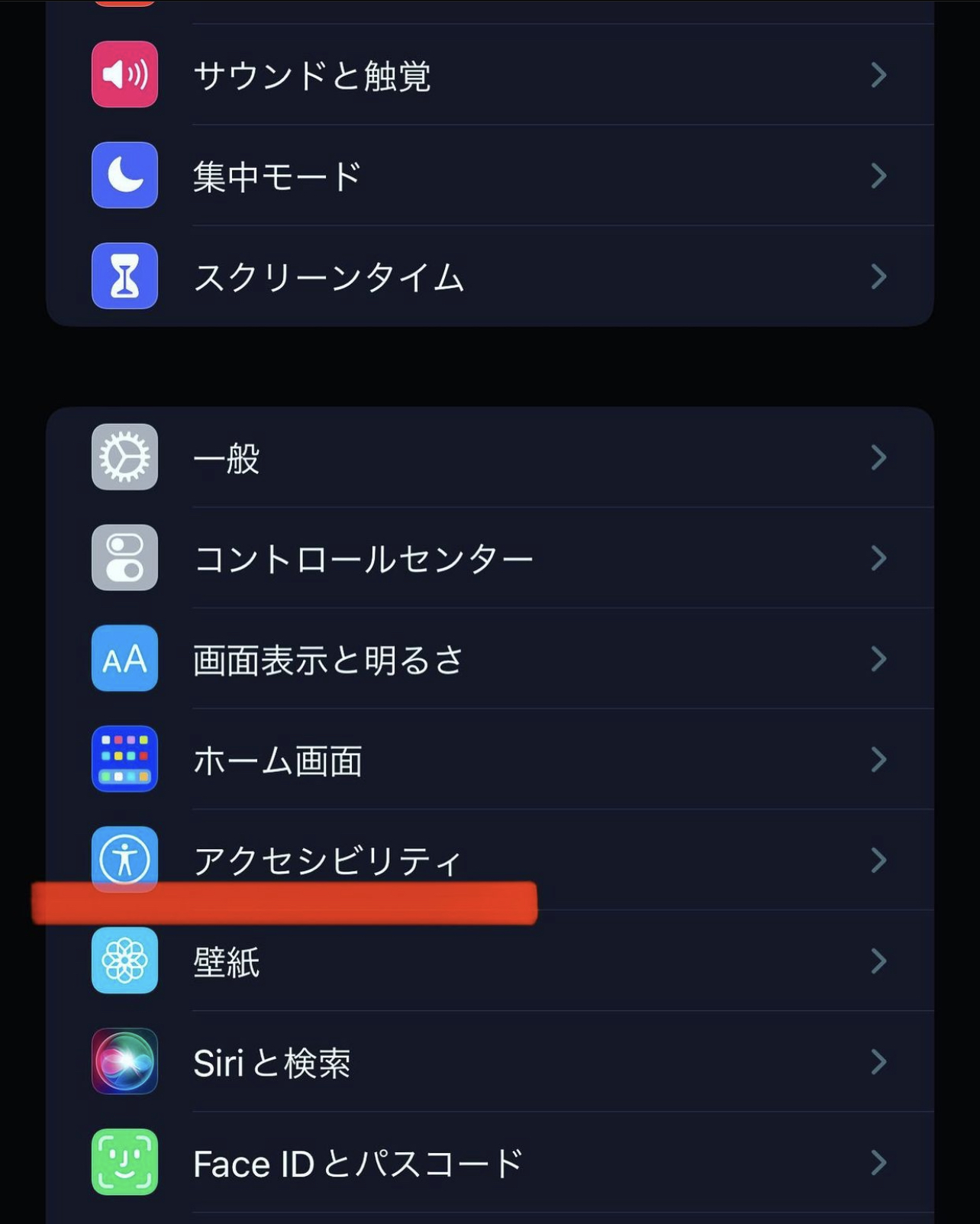
アクセシビリティを開きます。
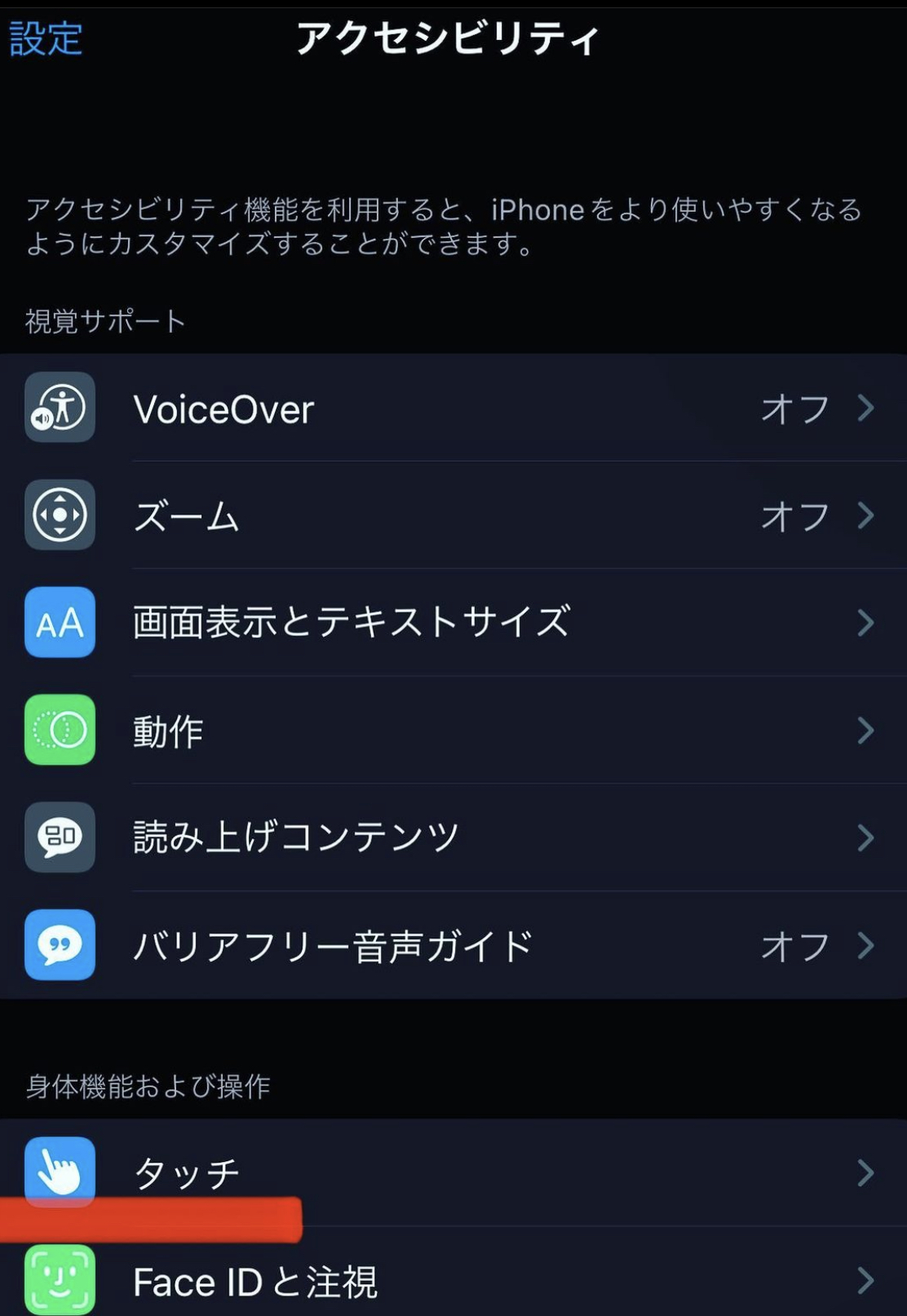
タッチを開きます。
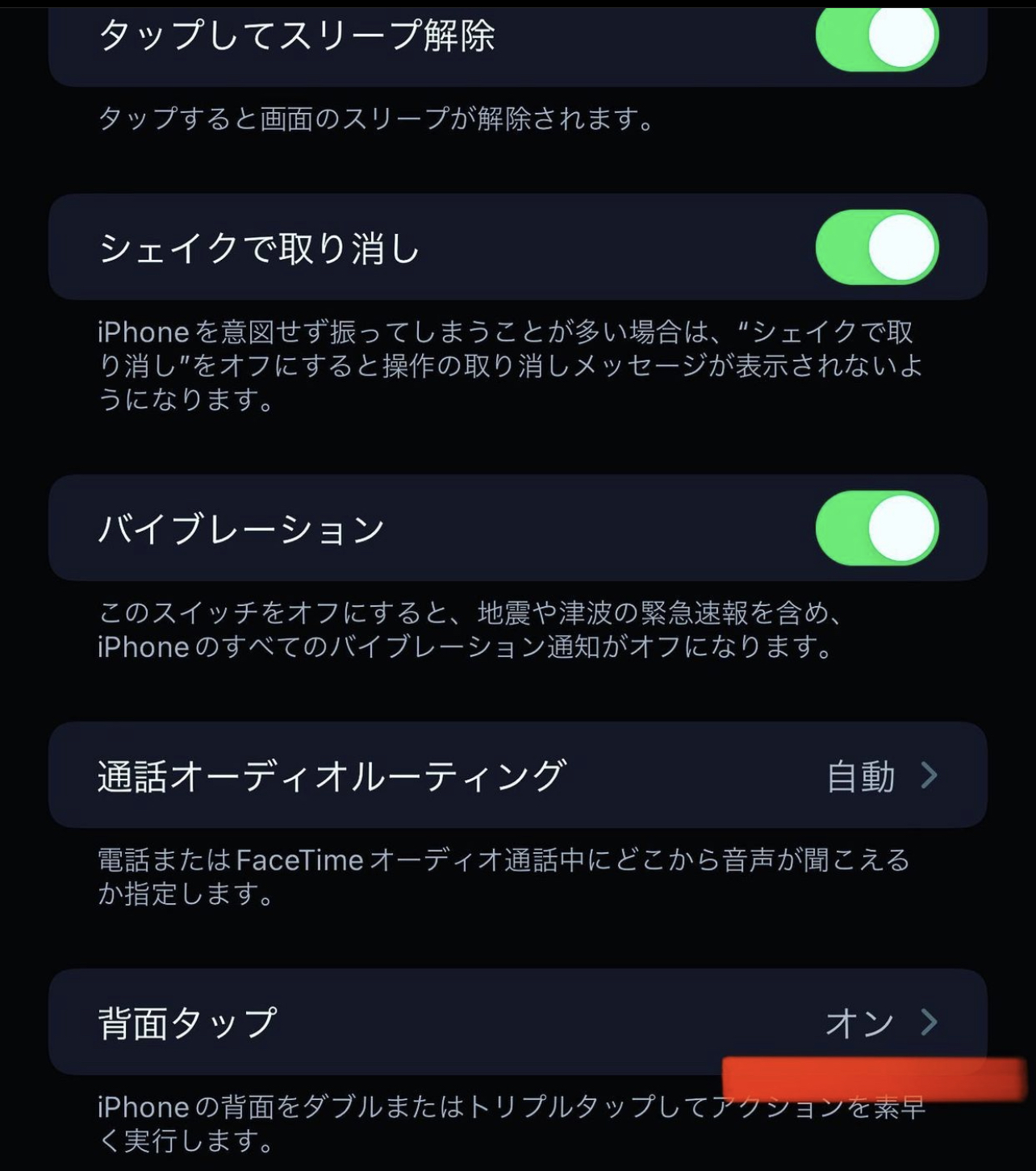
背面タップを開きます。
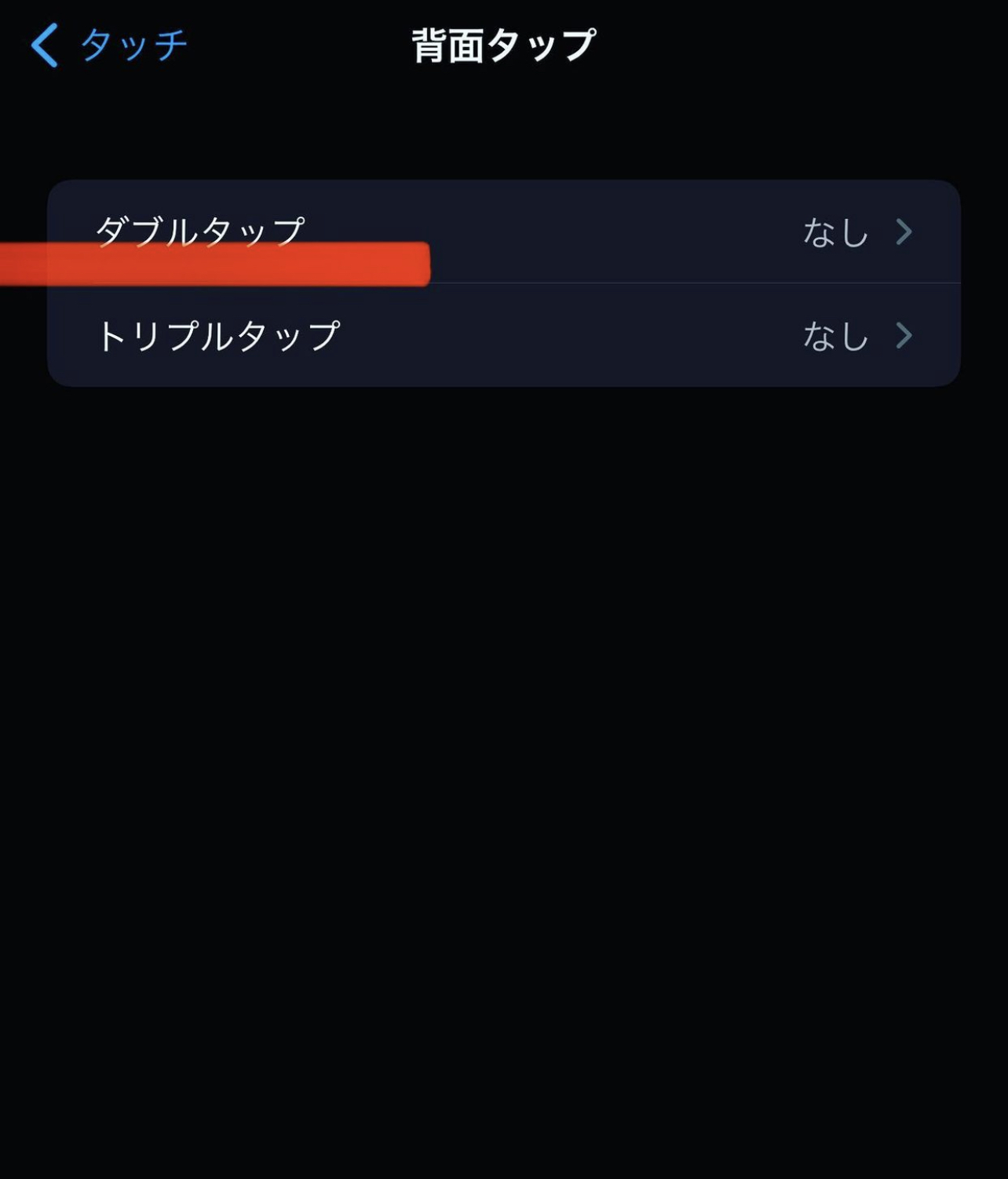
ダブルタップを開きます。
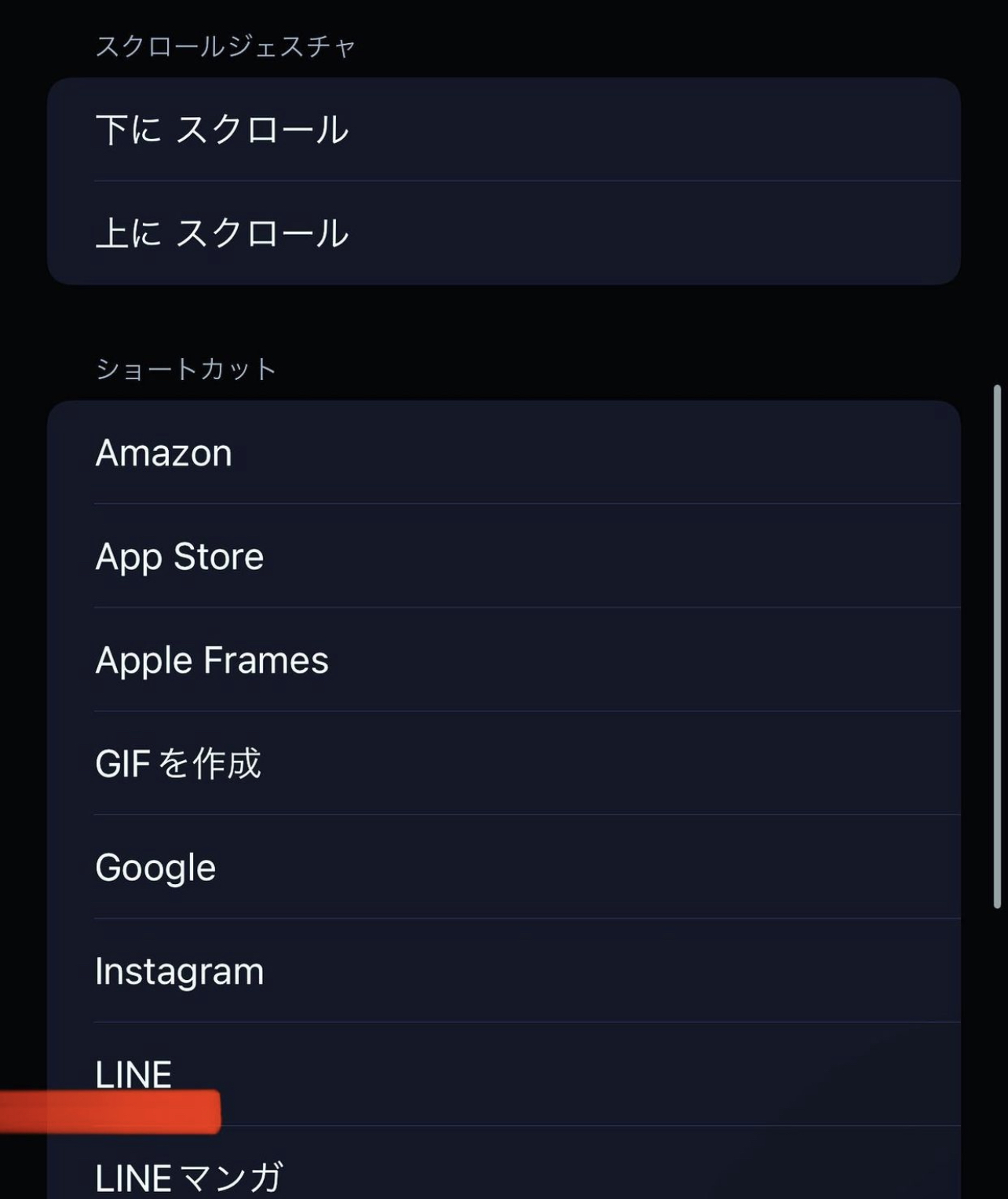
アプリもしくは設定機能の中から設定したいアプリを選びます。
僕はよく使うLINEを設定しました。
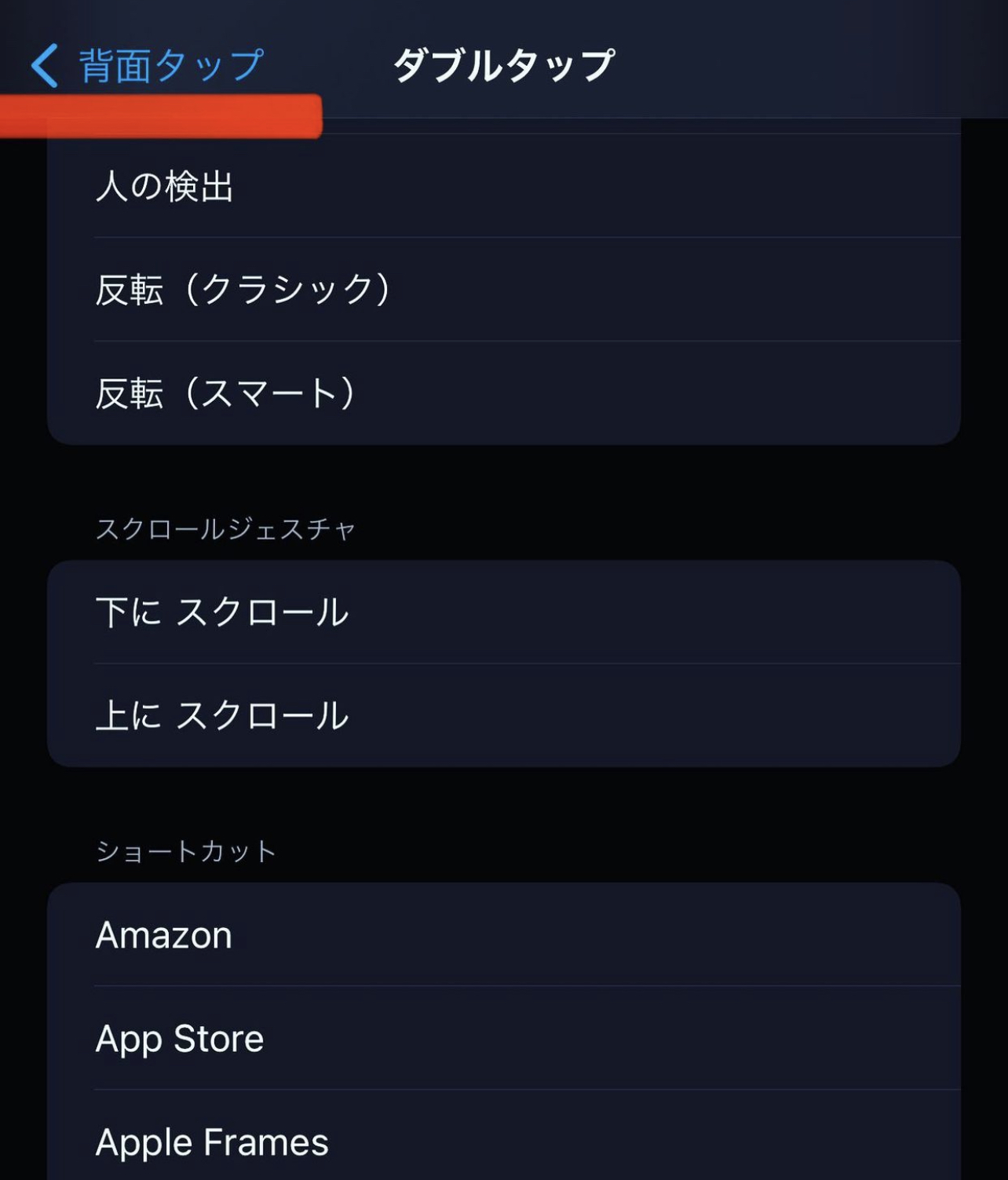
アプリを選び右側にチェックマークが付きましたら1番上まで戻り左上にある背面タップを押します。
背面タップ:ダブルタップのみの方はここまでで大丈夫です。
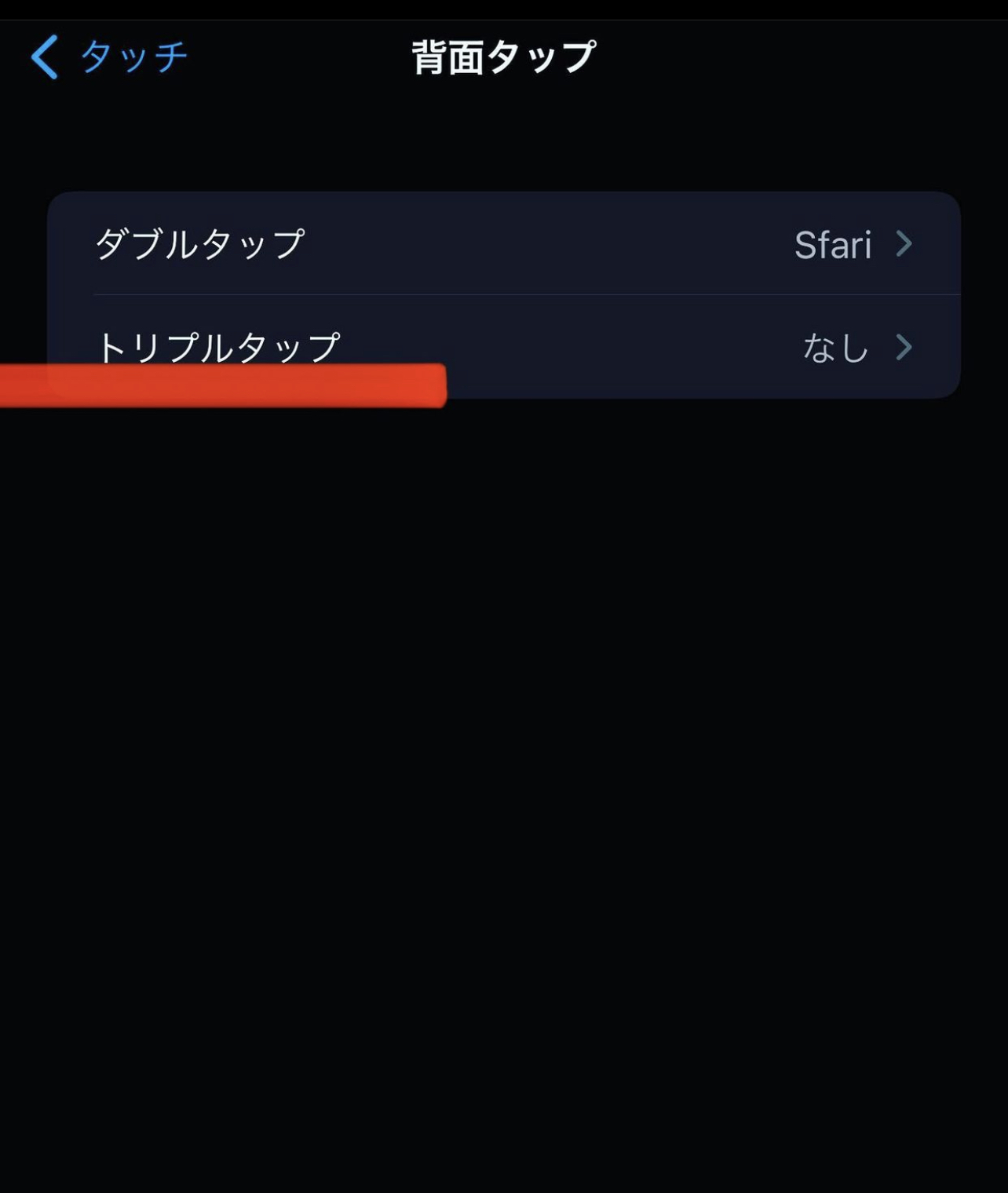
続いてトリプルタップを設定します。
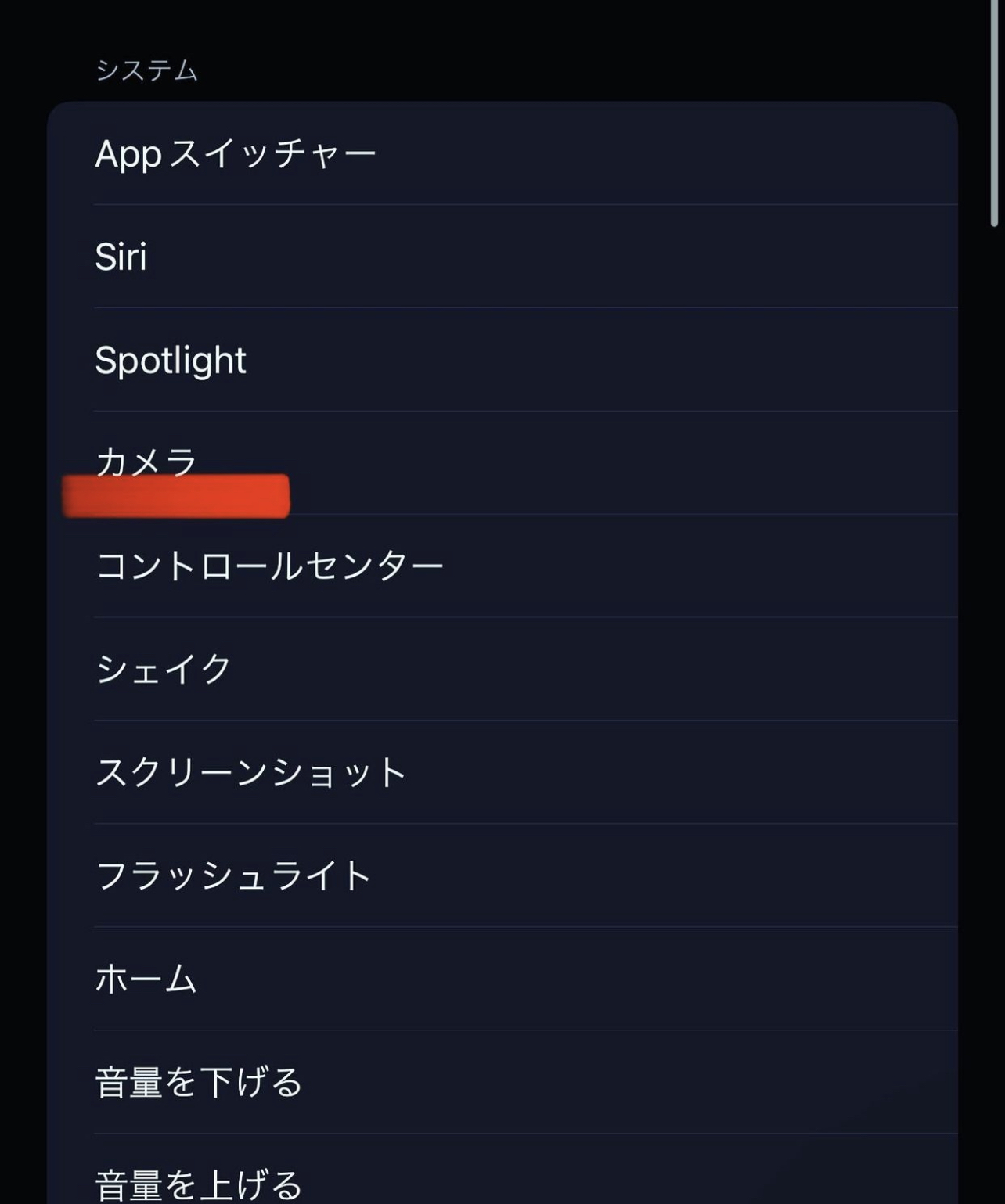
好きな機能もしくはアプリを選びます。
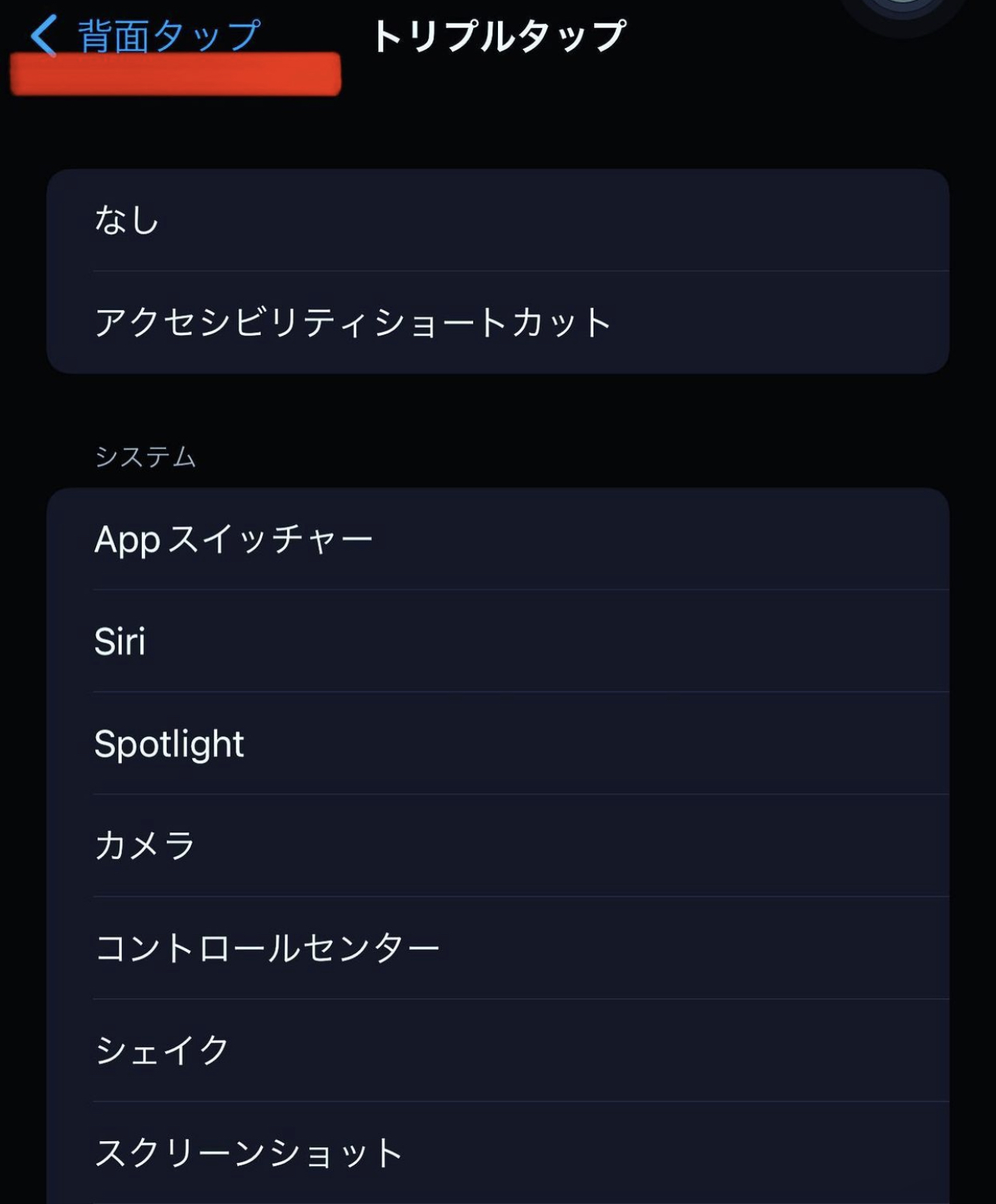
選びましたら、左上にある背面タップを押します。
以上で設定完了です。
結構便利なので良かったら設定してみてね。
iPhoneのホーム画面をスッキリさせる方法。
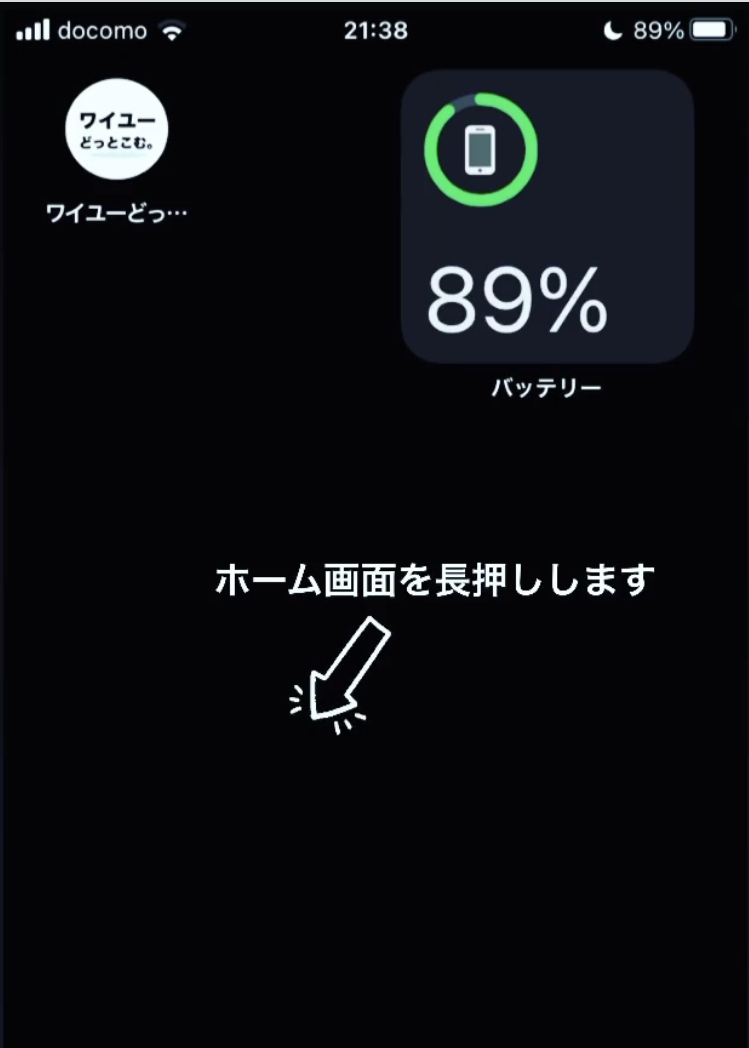
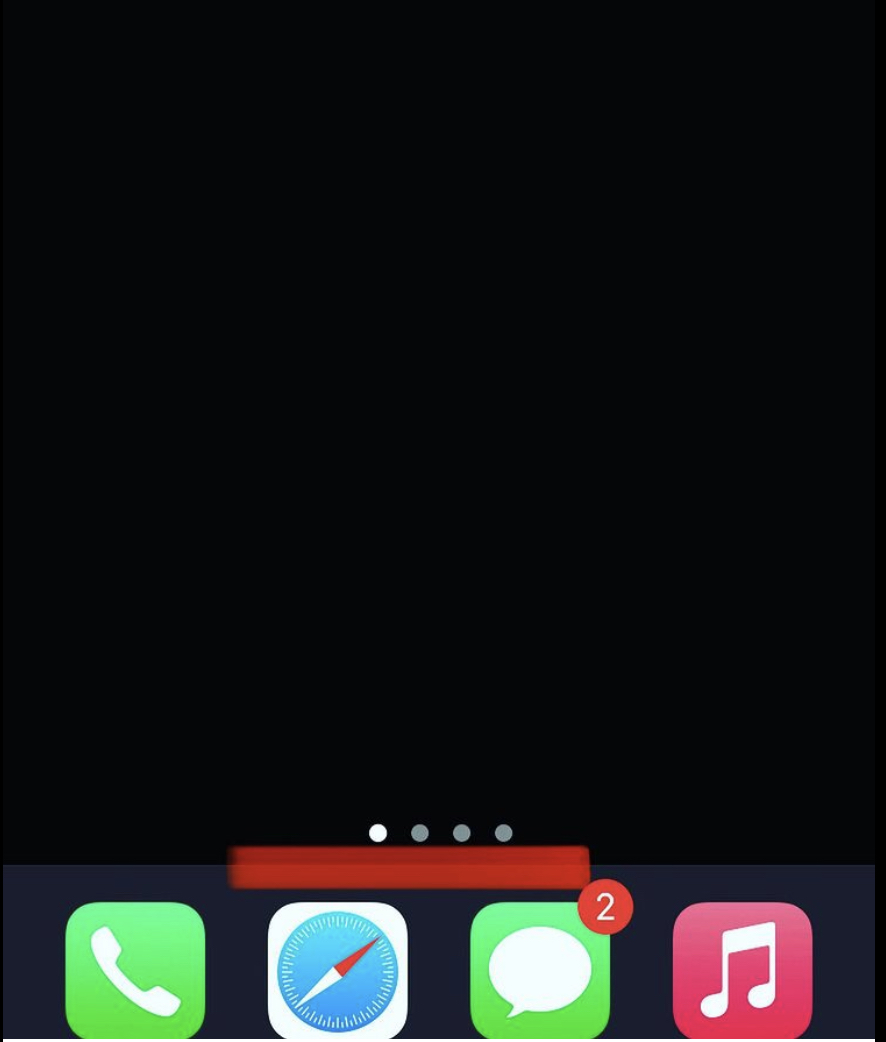
・の部分をタップします。
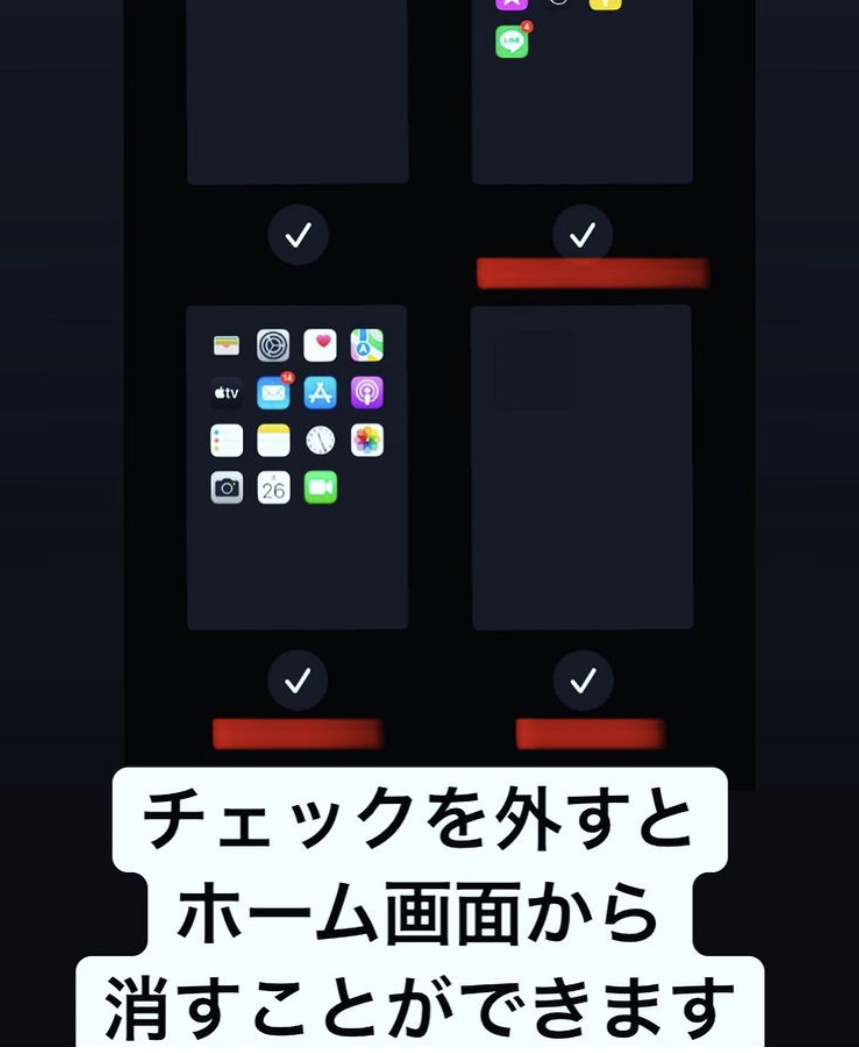
チェックマークを外すと必要のないホーム画面を非表示にすることができます。
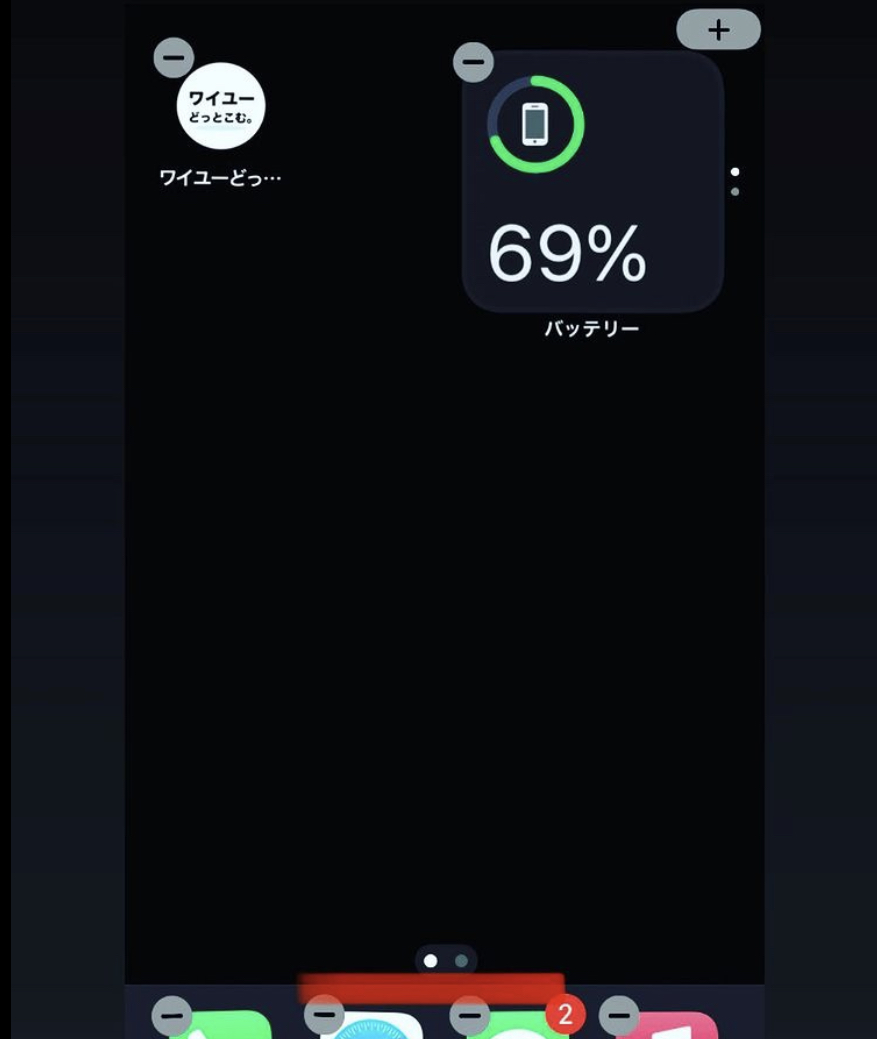
良かったらやってみてね!!
音声分離機能
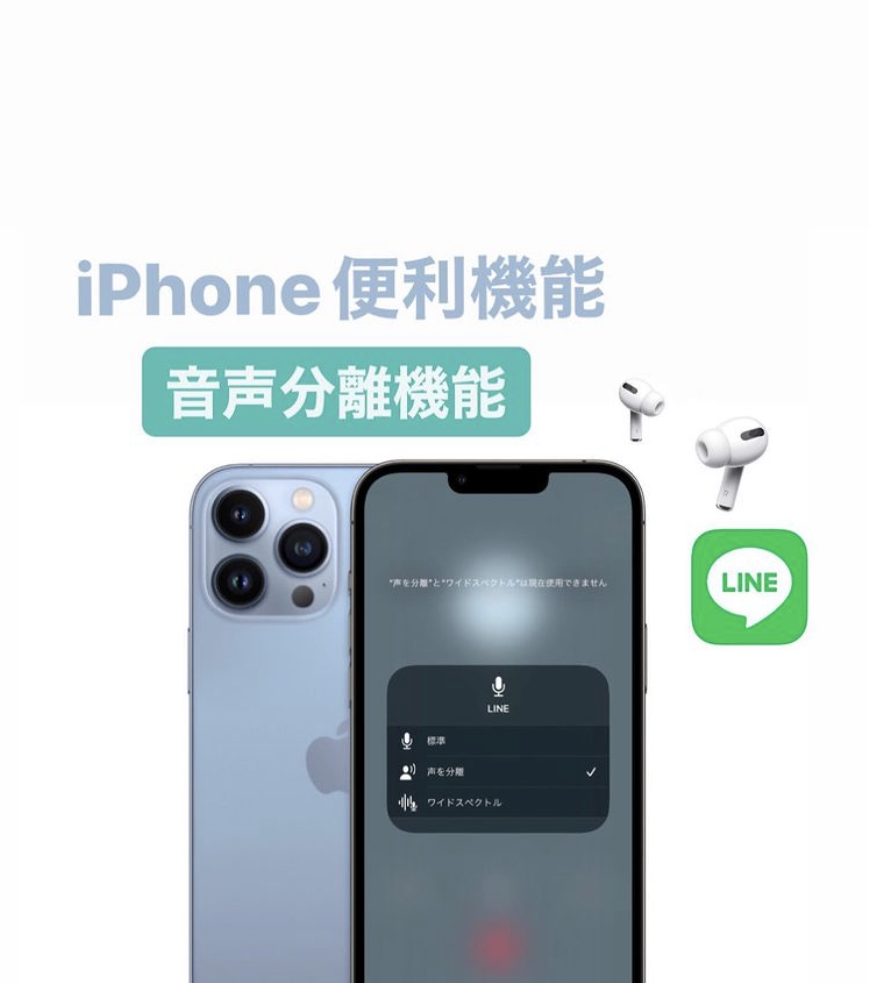
外の雑音が酷い時に音声分離機能を使うと外部音を遮断してくれます。
やり方
通話してる時にマイクモードを開きます。
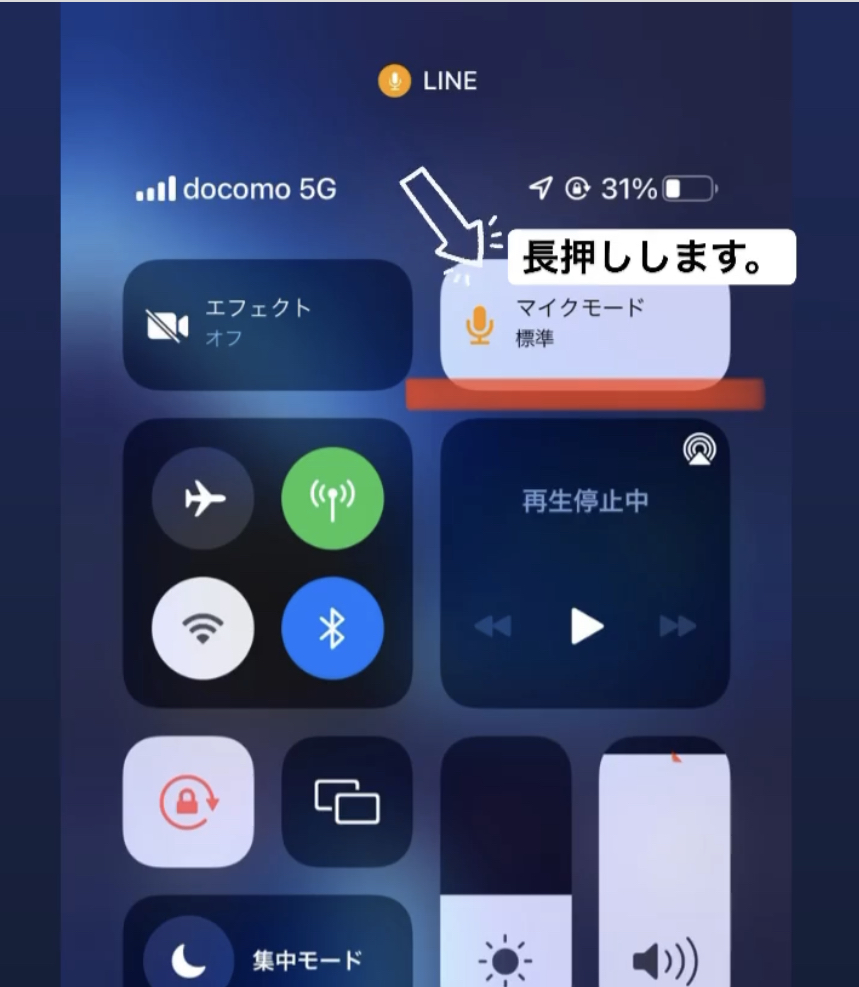
マイクモードを長押しします。
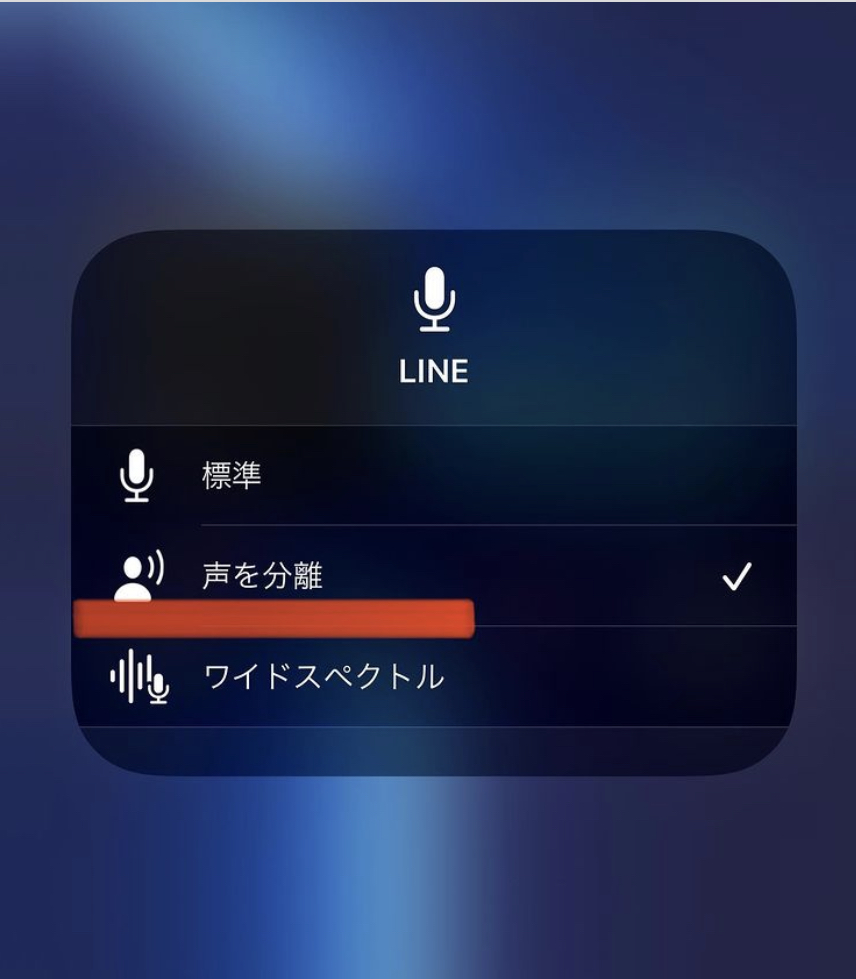
声を分離をタップ。
外部音が気になる時は是非使ってみてね。
今回も最後まで見て頂きありがとうございます。
またiPhone便利機能を紹介していくので良かったら立ち寄って見てください。
次回も〜レッツーライドー!!